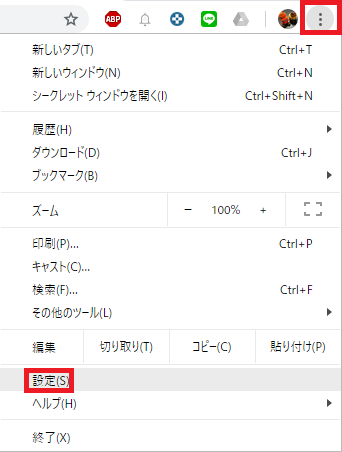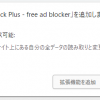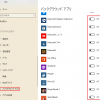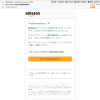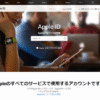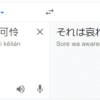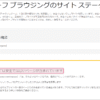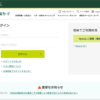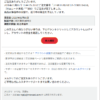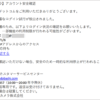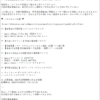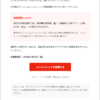Chromeでポップアップブロックを解除する件

ポップアップが必要な時もある |
| ネット閲覧中のセキュリティー上不必要な広告などが別画面で立上らないようにするポップアップブロック。 最近の一般的なブラウザはポップアップブロック機能が標準で装備されており、尚且デフォルトでブロックするように設定されています。 しかしすべての場合において別画面が表示されなければ良いかと言えばそうではありませんよね。 様々なネットでの設定や登録、郵貯やネットバンキングなどの手続きの際にポップアップがどうしても必要な場面も存在します。 でも、ブラウザの設定は多岐にわたるので実際に解除しようとしてもその設定がどこにあるのか、またどのようにすれば解除できるのか、とっさの時におろおろしないように設定解除の方法を覚えておく必要があります。私が常用しているChromeはこんなところに隠されています。 まず設定を開かないと始まりません。 Chromeの設定はアドレスバーの右横の下図の所にあります。
これで設定画面が表示されますが、開いた画面では簡易設定しか出ていませんので 開いた画面を少し下の方にスクロールすると『コンテンツの設定』と書かれた所があるので
コンテンツの設定画面が表示されるのでページ中ほどの『ポップアップとリダイレクト』と書かれた所をクリックします。
開いたページの『ブロック(推奨)』と書かれた右側のスイッチを右へずらしてブロックをOFFにしてやります。
これでポップアップブロックがOFFになりました♪ では、なぜデフォルトでポップアップがブロックされているのか。 PCがポシャっても責任取りませんよ…(´-ω-`) |